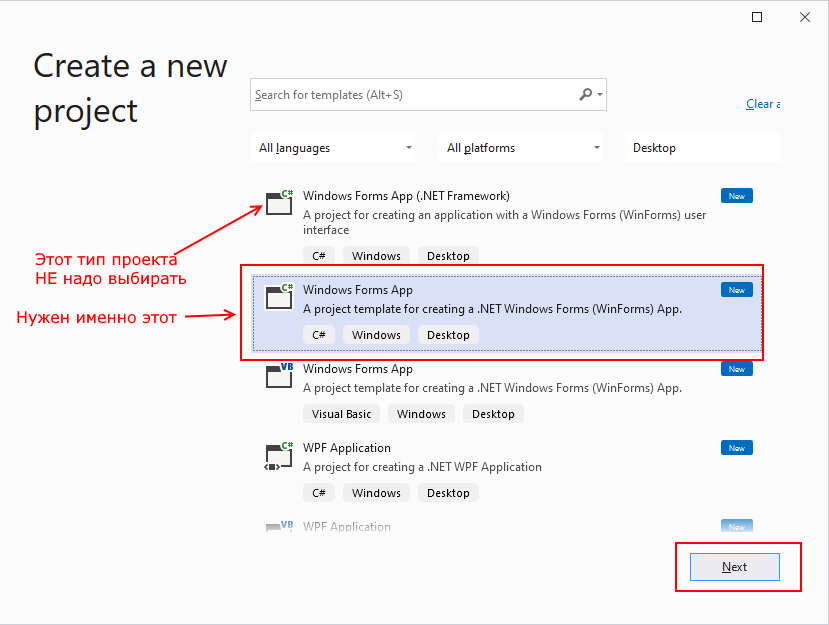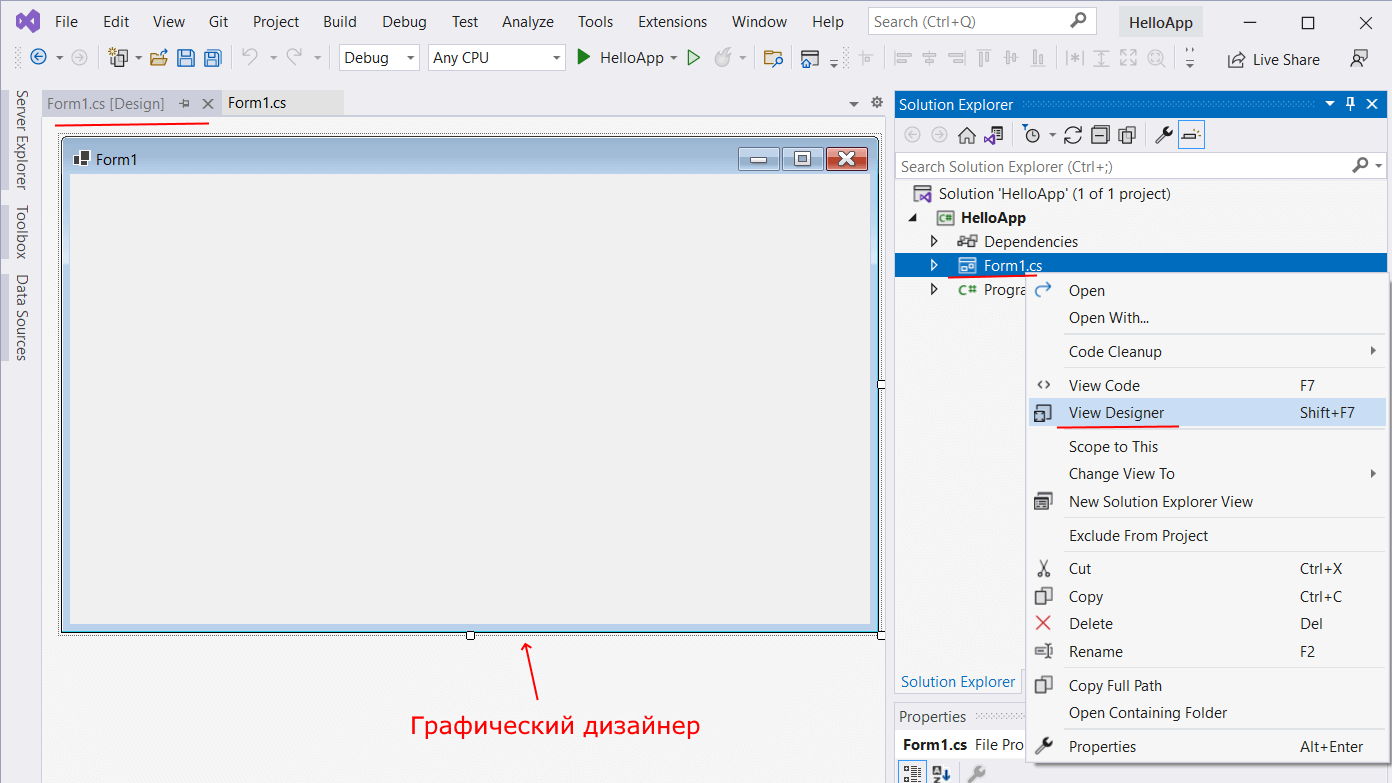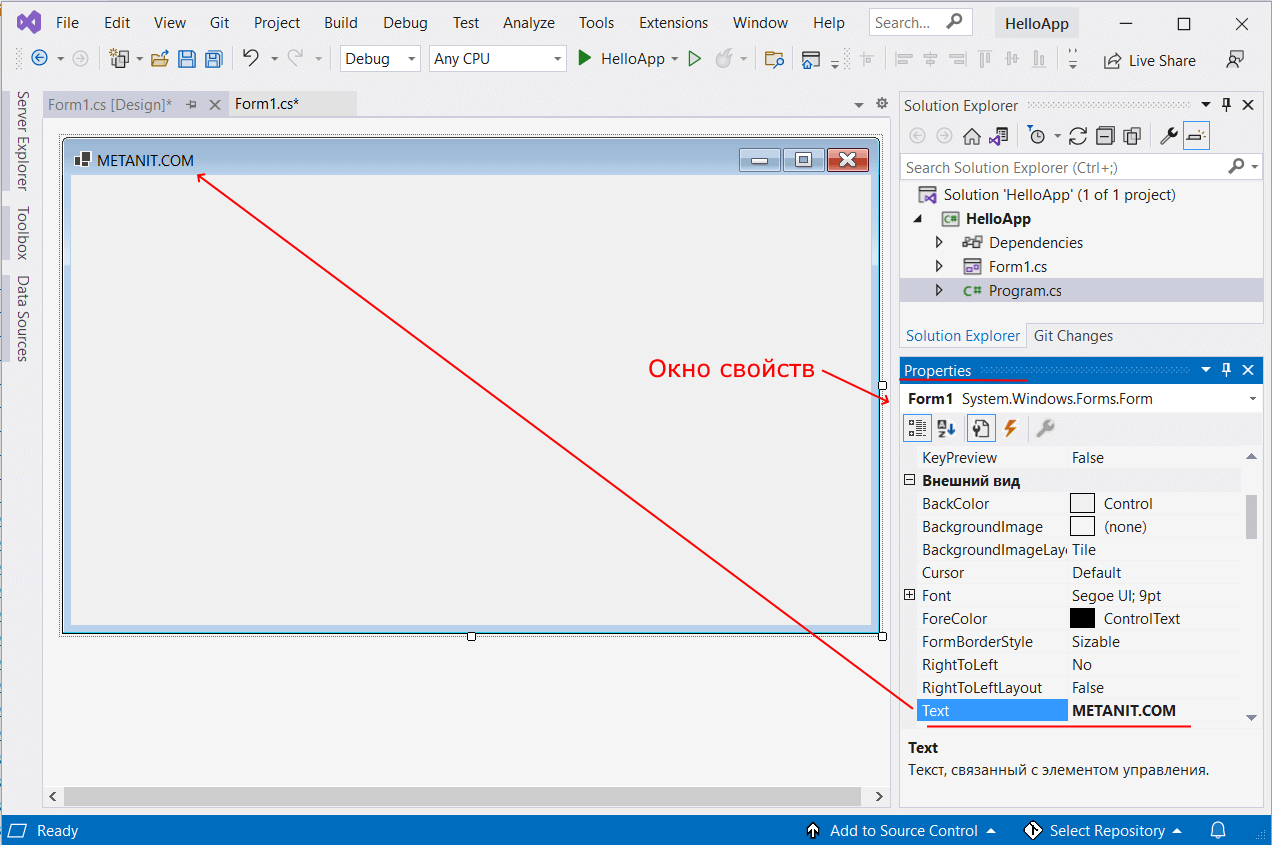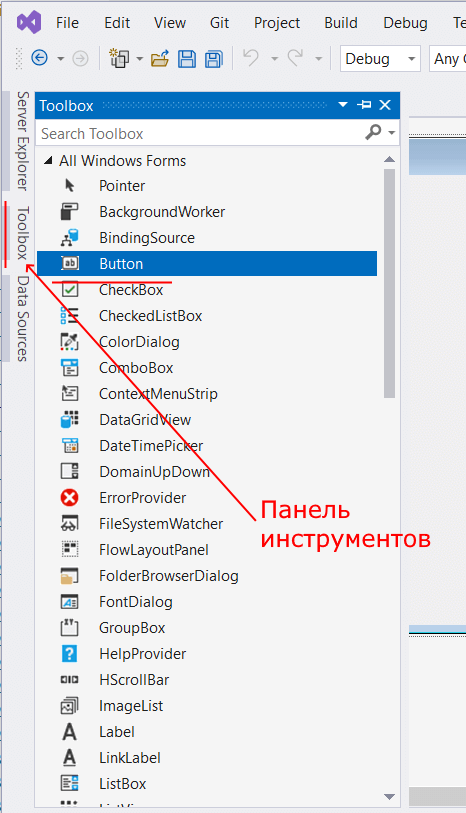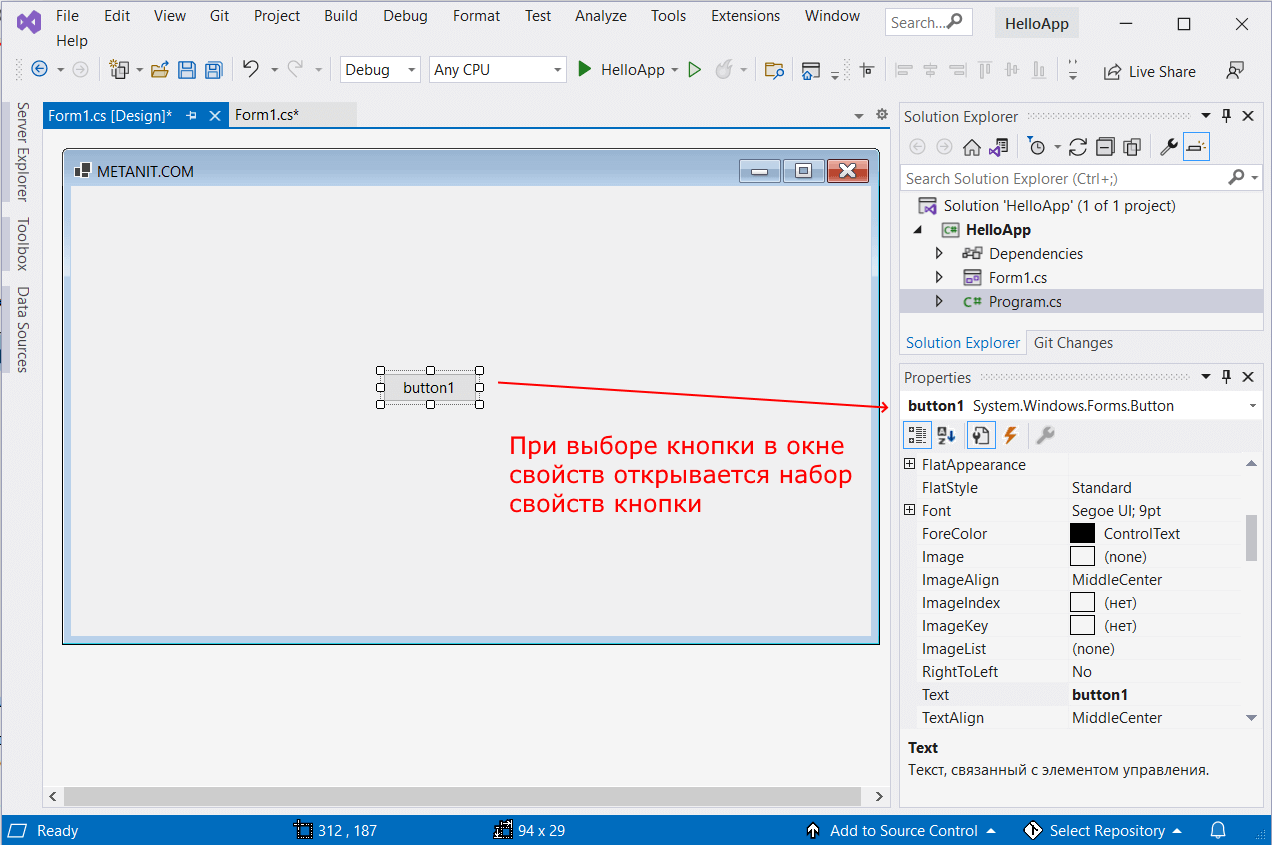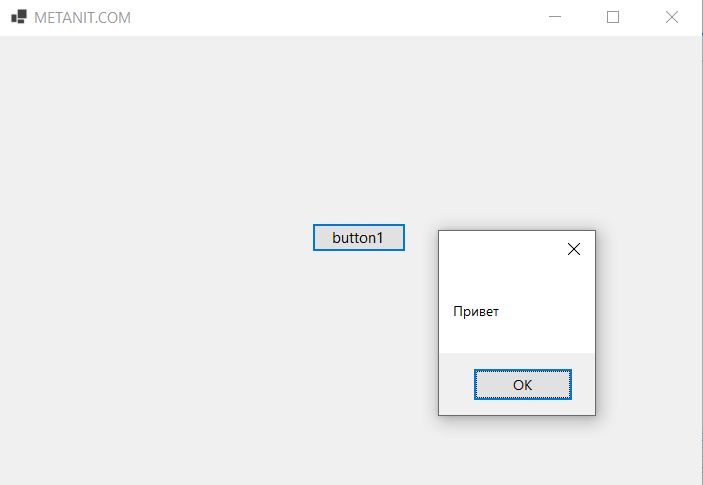- Введение в Windows Forms
- Создание графического приложения
- Запуск приложения
- System. Windows. Forms. Integration Пространство имен
- Классы
- Делегаты
- Комментарии
- Программирование в .NET Framework
- Приложения Windows Forms
- Некоторые полезные классы из пространства имен System.Windows.Forms
- Работа с примерами программ Windows Forms в Visual C# Express
- System Information Класс
- Определение
- Примеры
- Комментарии
- Свойства
- Методы
Введение в Windows Forms
Для создания графических интерфейсов с помощью платформы .NET применяются разные технологии — Window Forms, WPF, приложения для магазина Windows Store (для ОС Windows 8/8.1/10). Однако наиболее простой и удобной платформой до сих пор остается Window Forms или формы. Данное руководство ставит своей целью дать понимание принципов создания графических интерфейсов с помощью технологии WinForms и работы основных элементов управления.
Создание графического приложения
Для создания графического проекта нам потребуется среда разработки Visual Studio. Поскольку наиболее распространенная пока версия Visual Studio 2013, то для данного руководства я буду использовать бесплатную версию данной среды Visual Studio Community 2013 которую можно найти на странице https://www.visualstudio.com/en-us/products/visual-studio-community-vs.aspx.
После установки среды и всех ее компонентов, запустим Visual Studio и создадим проект графического приложения. Для этого в меню выберем пункт File (Файл) и в подменю выберем New — > Project (Создать — > Проект). После этого перед нами откроется диалоговое окно создания нового проекта:
В левой колонке выберем Windows Desktop , а в центральной части среди типов проектов — тип Windows Forms Application и дадим ему какое-нибудь имя в поле внизу. Например, назовем его HelloApp. После этого нажимаем OK.
После этого Visual Studio откроет наш проект с созданными по умолчанию файлами:
Большую часть пространства Visual Studio занимает графический дизайнер, который содержит форму будущего приложения. Пока она пуста и имеет только заголовок Form1. Справа находится окно файлов решения/проекта — Solution Explorer (Обозреватель решений). Там и находятся все связанные с нашим приложением файлы, в том числе файлы формы Form1.cs.
Внизу справа находится окно свойств — Properties. Так как у меня в данный момент выбрана форма как элемент управления, то в этом поле отображаются свойства, связанные с формой.
Теперь найдем в этом окне свойство формы Text и изменим его значение на любое другое:
Таким образом мы поменяли заголовок формы. Теперь перенесем на поле какой-нибудь элемент управления, например, кнопку. Для этого найдем в левой части Visual Studio вкладку Toolbox (Панель инструментов) . Нажмем на эту вкладку, и у нас откроется панель с элементами, откуда мы можем с помощью мыши перенести на форму любой элемент:
Найдем среди элементов кнопку и, захватив ее указателем мыши, перенесем на форму:
Это визуальная часть. Теперь приступим к самому программированию. Добавим простейший код на языке C#, который бы выводил сообщение по нажатию кнопки. Для этого мы должны перейти в файл кода, который связан с этой формой. Если у нас не открыт файл кода, мы можем нажать на форму правой кнопкой мыши и в появившемся меню выбрать View Code (Посмотреть файл кода):
Однако воспользуемся другим способом, чтобы не писать много лишнего кода. Наведем указатель мыши на кнопку и щелкнем по ней двойным щелчком. Мы автоматически попадаем в файл кода Form1.cs, который выглядит так:
Добавим вывод сообщения по нажатию кнопки, изменив код следующим образом:
Запуск приложения
Чтобы запустить приложение в режиме отладки, нажмем на клавишу F5 или на зеленую стрелочку на панели Visual Studio. После этого запустится наша форма с одинокой кнопкой. И если мы нажмем на кнопку на форме, то нам будет отображено сообщение с приветствием.
После запуска приложения студия компилирует его в файл с расширением exe. Найти данный файл можно, зайдя в папку проекта и далее в каталог bin/Debug или bin/Release
Рассмотрев вкратце создание проекта графического приложения, мы можем перейти к обзору основных компонентов и начнем мы с форм.
System. Windows. Forms. Integration Пространство имен
Содержит классы, предназначенные для поддержки взаимодействия элементов управления Windows Forms и WPF. Contains classes that support interoperation of Windows Forms and WPF controls.
Классы
Предоставляет данные для событий ChildChanged и ChildChanged . Provides data for the ChildChanged and ChildChanged events.
Элемент управления Windows Forms, который может использоваться для размещения элемента Windows Presentation Foundation (WPF). A Windows Forms control that can be used to host a Windows Presentation Foundation (WPF) element.
Предоставляет базовый класс для классов EventArgs, поддерживающих необязательный выброс исключений. Provides a base class for EventArgs classes which support optionally raising exceptions.
Предоставляет данные для события LayoutError. Provides data for the LayoutError event.
Предоставляет способ преобразования значений свойств между элементами Windows Forms controls и Windows Presentation Foundation (WPF). Provides a way to translate property values between Windows Forms controls and Windows Presentation Foundation (WPF) elements.
Предоставляет данные для события PropertyMappingError. Provides data for the PropertyMappingError event.
Элемент, который позволяет размещать элемент управления Windows Forms на странице WPF. An element that allows you to host a Windows Forms control on a WPF page.
Делегаты
Предоставляет функцию преобразования для сопоставляемого свойства родительского элемента управления. Provides a translation function for a mapped property of the host control.
Комментарии
System.Windows.Forms.IntegrationПространство имен содержит классы, обеспечивающие взаимодействие между Windows Forms и технологиями WPF. The System.Windows.Forms.Integration namespace contains classes that enable interoperation between the Windows Forms and WPF technologies. При использовании System.Windows.Forms.Integration классов можно размещать элементы управления Windows Forms на страницах WPF, а элементы WPF — в приложениях на основе Windows Forms. When you use System.Windows.Forms.Integration classes, you can host Windows Forms controls on WPF pages, and WPF elements in Windows Forms-based applications.
Двумя ключевыми классами, реализующими возможности взаимодействия, являются WindowsFormsHost и ElementHost . The two key classes that implement interoperation capabilities are WindowsFormsHost and ElementHost. Используемый класс зависит от реализации элемента управления: Which class you use depends on your control implementation:
Используйте WindowsFormsHost класс, если необходимо использовать элемент управления Windows Forms на странице WPF. Use the WindowsFormsHost class when you must use a Windows Forms control on a WPF page.
Используйте ElementHost класс, если необходимо использовать элемент WPF в приложении на основе Windows Forms. Use the ElementHost class when you must use a WPF element in a Windows Forms-based application.
Программирование в .NET Framework
Приложения Windows Forms
Если вы захотите писать программы, похожие на привычные приложения Windows, то наверняка воспользуетесь классами из пространства имен System.Windows.Forms . Они позволяют задействовать кнопки, списки, текстовые поля, меню, окна сообщений и множество других «элементов управления». Элементы управления — это то, что вы помещаете в форму. Они нужны для вывода информации, например, текстовой (элемент управления Label ) или графической (элемент управления PictureBox ), либо для выполнения определенных действий, например, выбора значения или перехода к другой форме после нажатия кнопки. Все элементы управления помещаются на форму.
Понятие «форма», принятое в программировании, родственно понятию «форма анкеты» или «форма документа» из обычной жизни. На форме можно в определенном порядке расположить различные элементы (текст , картинки, поля для заполнения и т. д.). Когда нам дают готовую форму документа и просят ее заполнить, мы обычно читаем содержащуюся в ней типовую информацию, а затем вписываем недостающие данные в определенные строки.
В программировании понятие формы во многом похоже: форма позволяет размещать текст, изображения, поля ввода, кнопки и т. п., добиваясь их точного расположения на экране. В консольном приложении на экран выводятся только строки текста.
Компания Майкрософт предоставила в составе библиотеки классов .NET Framework огромное количество «элементов управления», которые можно помещать на формы. Освоив этот инструмент, вы сможете быстро создавать эффектные приложения.
Некоторые полезные классы из пространства имен System.Windows.Forms
Вот некоторые элементы управления, которые можно размещать на формах:
- Label (Надпись).
- Button (Кнопка).
- ListBox (Список).
- CheckBox (Флажок).
- RadioButton (Переключатель).
- MessageBox (Окно сообщений).
- Menu (Меню).
- TabControl (Управление вкладками).
- Toolbar (Панель инструментов).
- TreeView (Дерево).
- DataGrid (Сетка данных).
- PictureBox (Изображение).
- RichTextBox (Текстовое поле с поддержкой формата RTF ).
Работа с примерами программ Windows Forms в Visual C# Express
Возможно, вы предпочтете не использовать уже заготовленные примеры проектов, а разрабатывать их «с нуля». В таком случае нужно учесть, что для каждого проекта C# Express сразу же создает два файла (с именами Form1.cs и Program.cs ) и наполняет их исходным кодом на языке C#, то есть вы изначально получаете простейшую, но полноценную программу. Предлагаемый нами способ работы с уже полученным проектом состоит в выполнении следующих действий:
- Удалите файл Form1.cs.
- Замените код в файле Program.cs на код примера, с которым вы работаете.
Оба этих действия не понадобятся, если вы открываете программы с помощью команды «Открыть проект» в меню «Файл» и находите нужный проект в той папке, куда его поместили после разархивации.
Пример программы 3.3
Рассмотрим пример простейшего приложения Windows Forms. Оно всего лишь создает новую форму и выводит определенный текст в заголовок окна формы.
Пример программы 3.4
Следующий пример тоже достаточно прост, но мы делаем шаг вперед — размещаем на форме кнопку.
Пример программы 3.5
Кнопку на форму мы поместили, но при нажатии на нее ничего не происходит. Это скучно.
Нам нужно описать метод, который будет выполнять какое-либо действие при нажатии на кнопку. Пусть при этом текст в заголовке окна будет меняться. Поскольку такой метод отслеживает наступление некоторого события (в нашем случае – нажатие на кнопку) и затем каким-то образом обрабатывает его, он, напомним, называется «обработчик события». Кроме того, надо привязать обработчик события к соответствующему событию, то есть к нажатию на кнопку.
Пример программы 3.6
Мы добились успеха: наша программа умеет выполнять основные действия. Теперь добавим на форму несколько новых элементов управления, аккуратно разместим их и немного поработаем с ними. Возьмем элементы управления 4-х типов: Button, ListBox, MessageBox и PictureBox.
System Information Класс
Определение
Предоставляет сведения о текущей системной среде. Provides information about the current system environment.
Примеры
В следующем примере кода перечисляются все свойства SystemInformation класса в ListBox и отображается текущее значение свойства в, TextBox когда выбран элемент списка. The following code example lists all properties of the SystemInformation class in a ListBox and displays the current value of the property in a TextBox when a list item selected.
Комментарии
SystemInformationКласс предоставляет static свойства, которые можно использовать для получения сведений о текущей системной среде. The SystemInformation class provides static properties that can be used to get information about the current system environment. Класс предоставляет доступ к таким сведениям, как размеры отображаемых элементов Windows, параметры операционной системы, доступность сети и возможности оборудования, установленного в системе. The class provides access to information such as Windows display element sizes, operating system settings, network availability, and the capabilities of hardware installed on the system. Для этого класса невозможно создание экземпляров. This class cannot be instantiated.
Дополнительные сведения о параметрах на уровне системы см. в разделе системпараметерсинфо. For more information about system-wide parameters, see SystemParametersInfo.
Свойства
Возвращает задержку отслеживания активного окна. Gets the active window tracking delay.
Возвращает значение, указывающее направление, в котором операционная система располагает свернутые окна. Gets a value that indicates the direction in which the operating system arranges minimized windows.
Возвращает значение ArrangeStartingPosition, указывающее позицию, начиная с которой операционная система выстраивает свернутые окна. Gets an ArrangeStartingPosition value that indicates the starting position from which the operating system arranges minimized windows.
Возвращает значение BootMode, указывающее режим загрузки, в котором была запущена система. Gets a BootMode value that indicates the boot mode the system was started in.
Возвращает толщину (в пикселях) объемной границы окна или системного элемента управления. Gets the thickness, in pixels, of a three-dimensional (3-D) style window or system control border.
Возвращает множитель границы, который используется при определении толщины границы для изменения размера окна. Gets the border multiplier factor that is used when determining the thickness of a window’s sizing border.
Возвращает толщину (в пикселях) плоской границы окна или системного элемента управления. Gets the thickness, in pixels, of a flat-style window or system control border.
Возвращает стандартный размер кнопки в заголовке окна в пикселях. Gets the standard size, in pixels, of a button in a window’s title bar.
Возвращает высоту (в пикселях) стандартной области заголовка окна. Gets the height, in pixels, of the standard title bar area of a window.
Возвращает время мерцания курсора. Gets the caret blink time.
Возвращает ширину курсора (в пикселях) в элементах управления для редактирования. Gets the width, in pixels, of the caret in edit controls.
Возвращает имя NetBIOS локального компьютера. Gets the NetBIOS computer name of the local computer.
Возвращает максимальный размер (в пикселях), который может иметь курсор. Gets the maximum size, in pixels, that a cursor can occupy.
Возвращает значение, показывающее, может ли операционная система обрабатывать символы двухбайтовой кодировки (DBCS). Gets a value indicating whether the operating system is capable of handling double-byte character set (DBCS) characters.
Возвращает значение, показывающее, установлена ли отладочная версия USER.EXE. Gets a value indicating whether the debug version of USER.EXE is installed.
Возвращает размеры (в пикселях) области, в которой пользователь должен щелкнуть дважды, чтобы операционная система обработала два щелчка как двойной щелчок. Gets the dimensions, in pixels, of the area within which the user must click twice for the operating system to consider the two clicks a double-click.
Возвращает максимальное число миллисекунд, которое может пройти между первым и вторым щелчком, чтобы операционная система рассматривала эти действия как двойной щелчок. Gets the maximum number of milliseconds that can elapse between a first click and a second click for the OS to consider the mouse action a double-click.
Возвращает значение, показывающее, включено ли перетаскивание окон с содержимым. Gets a value indicating whether the user has enabled full window drag.
Возвращает ширину и высоту прямоугольника с центром в точке, в которой была нажата кнопка мыши, и в пределах которой еще не будет запущена операция перетаскивания. Gets the width and height of a rectangle centered on the point the mouse button was pressed, within which a drag operation will not begin.
Возвращает толщину (в пикселях) границы рамки окна, которую имеет заголовок и размеры которого не изменяются. Gets the thickness, in pixels, of the frame border of a window that has a caption and is not resizable.
Возвращает значение контрастности сглаживания шрифтов, используемое в сглаживании ClearType. Gets the font smoothing contrast value used in ClearType smoothing.
Возвращает текущий тип сглаживания шрифтов. Gets the current type of font smoothing.
Возвращает толщину (в пикселях) границы для изменения размера, которая рисуется по периметру окна, изменяющего размеры. Gets the thickness, in pixels, of the resizing border that is drawn around the perimeter of a window that is being drag resized.
Возвращает значение, показывающее, включен ли режим высокой контрастности в специальных возможностях. Gets a value indicating whether the user has enabled the high-contrast mode accessibility feature.
Возвращает толщину (в пикселях) левой и правой границ прямоугольника системного фокуса ввода. Gets the thickness of the left and right edges of the system focus rectangle, in pixels.
Возвращает толщину (в пикселях) левой и правой границ рамки изменения размеров вокруг области окна, изменяющего размеры. Gets the thickness of the left and right edges of the sizing border around the perimeter of a window being resized, in pixels.
Возвращает ширину (в пикселях) изображения стрелки на горизонтальной полосе прокрутки. Gets the width, in pixels, of the arrow bitmap on the horizontal scroll bar.
Возвращает высоту (в пикселях) по умолчанию для горизонтальной полосы прокрутки. Gets the default height, in pixels, of the horizontal scroll bar.
Возвращает ширину (в пикселях) ползунка горизонтальной полосы прокрутки. Gets the width, in pixels, of the scroll box in a horizontal scroll bar.
Возвращает ширину (в пикселях) ячейки упорядочения значков в режиме больших значков. Gets the width, in pixels, of an icon arrangement cell in large icon view.
Возвращает размеры (в пикселях) стандартного значка программы Windows. Gets the dimensions, in pixels, of the Windows default program icon size.
Возвращает размер (в пикселях) элемента сетки, используемой для размещения значков в режиме крупных значков. Gets the size, in pixels, of the grid square used to arrange icons in a large-icon view.
Возвращает высоту (в пикселях) ячейки упорядочения значков в режиме больших значков. Gets the height, in pixels, of an icon arrangement cell in large icon view.
Возвращает значение, показывающее, включено ли отслеживание активного окна. Gets a value indicating whether active window tracking is enabled.
Получает значение, показывающее, включен ли эффект скольжения при раскрытии поля со списком. Gets a value indicating whether the slide-open effect for combo boxes is enabled.
Получает значение, показывающее, включен ли эффект тени. Gets a value indicating whether the drop shadow effect is enabled.
Возвращает значение, указывающее, имеют ли пользовательские меню плоский вид. Gets a value indicating whether native user menus have a flat menu appearance.
Возвращает значение, показывающее, включено ли сглаживание шрифтов. Gets a value indicating whether font smoothing is enabled.
Возвращает значение, показывающее, включен ли выбор элементов интерфейса пользователя, таких как названия меню в панели меню, при наведении на них указателя. Gets a value indicating whether hot tracking of user-interface elements, such as menu names on menu bars, is enabled.
Получает значение, показывающее, включен ли перенос подписи значка. Gets a value indicating whether icon-title wrapping is enabled.
Возвращает значение, указывающее, предпочитает ли пользователь использовать клавиатуру вместо мыши и следует ли приложениям отображать интерфейсы клавиатуры, которые в противном случае были бы скрыты. Gets a value indicating whether the user relies on the keyboard instead of the mouse, and prefers applications to display keyboard interfaces that would otherwise be hidden.
Получает значение, показывающее, включен ли эффект плавной прокрутки для списков. Gets a value indicating whether the smooth-scrolling effect for list boxes is enabled.
Возвращает значение, показывающее, включены ли затухание и покадровая анимация. Gets a value indicating whether menu fade or slide animation features are enabled.
Получает значение, показывающее, включена ли анимация исчезания меню. Gets a value indicating whether menu fade animation is enabled.
Возвращает значение, показывающее, включена ли анимация сворачивания и восстановления окна. Gets a value indicating whether window minimize and restore animation is enabled.
Получает значение, показывающее, включен ли эффект исчезания выделения. Gets a value indicating whether the selection fade effect is enabled.
Возвращает значение, показывающее, включена ли возможность кнопка возврата к значениям, установленным по умолчанию. Gets a value indicating whether the snap-to-default-button feature is enabled.
Получает значение, показывающее, включен ли эффект градиента для заголовков окна. Gets a value indicating whether the gradient effect for window title bars is enabled.
Получает значение, показывающее, включена ли анимация ToolTip. Gets a value indicating whether ToolTip animation is enabled.
Возвращает высоту (в пикселях) окна кандзи, расположенного в нижней части экрана для версий Windows, использующих двухбайтовую кодировку (DBCS). Gets the height, in pixels, of the Kanji window at the bottom of the screen for double-byte character set (DBCS) versions of Windows.
Возвращает параметр задержки перед повторением для клавиатуры. Gets the keyboard repeat-delay setting.
Возвращает параметр скорости повтора для клавиатуры. Gets the keyboard repeat-speed setting.
Возвращает стандартные максимальные размеры (в пикселях) для окна, которое имеет заголовок и границы, позволяющие изменять размеры окна. Gets the default maximum dimensions, in pixels, of a window that has a caption and sizing borders.
Получает значение, показывающее, всегда ли подчеркиваются клавиши доступа в меню. Gets a value indicating whether menu access keys are always underlined.
Возвращает ширину по умолчанию (в пикселях) для кнопок строки меню и высоту (в пикселях) строки меню. Gets the default width, in pixels, for menu-bar buttons and the height, in pixels, of a menu bar.
Возвращает размеры по умолчанию (в пикселях) для кнопок строки меню. Gets the default dimensions, in pixels, of menu-bar buttons.
Возвращает размеры по умолчанию (в пикселях) для области флажка меню. Gets the dimensions, in pixels, of the default size of a menu check mark area.
Возвращает шрифт, используемый для отображения текста в меню. Gets the font used to display text on menus.
Возвращает высоту (в пикселях) для одной строки меню. Gets the height, in pixels, of one line of a menu.
Возвращает время (в миллисекундах), которое система ожидает перед отображением каскадного контекстного меню, когда указатель мыши наводится на элемент вложенного меню. Gets the time, in milliseconds, that the system waits before displaying a cascaded shortcut menu when the mouse cursor is over a submenu item.
Возвращает значение, показывающее, поддерживает ли операционная система иврит и арабский язык. Gets a value indicating whether the operating system is enabled for the Hebrew and Arabic languages.
Возвращает размеры (в пикселях) обычного свернутого окна. Gets the dimensions, in pixels, of a normal minimized window.
Возвращает размеры (в пикселях) области, которая выделяется для размещения каждого свернутого окна. Gets the dimensions, in pixels, of the area each minimized window is allocated when arranged.
Возвращает минимальную ширину и высоту (в пикселях) для окна. Gets the minimum width and height for a window, in pixels.
Возвращает стандартные минимальные размеры (в пикселях), которые может принимать окно, изменяющее размеры. Gets the default minimum dimensions, in pixels, that a window may occupy during a drag resize.
Возвращает число мониторов на рабочем столе. Gets the number of display monitors on the desktop.
Возвращает значение, показывающее, используется ли для всех мониторов одинаковый цветовой формат пикселей. Gets a value indicating whether all the display monitors are using the same pixel color format.
Возвращает число кнопок мыши. Gets the number of buttons on the mouse.
Возвращает значение, указывающее, могут ли меняться местами функции левой и правой кнопок мыши. Gets a value indicating whether the functions of the left and right mouse buttons have been swapped.
Возвращает размеры прямоугольника (в пикселях), в котором должен находиться указатель мыши в течение времени наведения мыши перед тем, как создается сообщение о наведении мыши. Gets the dimensions, in pixels, of the rectangle within which the mouse pointer has to stay for the mouse hover time before a mouse hover message is generated.
Возвращает интервал времени (в миллисекундах), в течение которого указатель мыши должен оставаться в прямоугольнике наведения перед тем, как вызывается сообщение о наведении мыши. Gets the time, in milliseconds, that the mouse pointer has to stay in the hover rectangle before a mouse hover message is generated.
Возвращает значение, указывающее, установлено ли указывающее устройство. Gets a value indicating whether a pointing device is installed.
Возвращает текущую скорость мыши. Gets the current mouse speed.
Возвращает значение, указывающее, установлена ли мышь с колесом прокрутки. Gets a value indicating whether a mouse with a mouse wheel is installed.
Возвращает значение смещения, вызываемого поворотом колесика мыши на одно деление. Gets the amount of the delta value of a single mouse wheel rotation increment.
Возвращает число строк, прокручиваемых при вращении колесика мыши. Gets the number of lines to scroll when the mouse wheel is rotated.
Возвращает значение, указывающее, установлена ли мышь с колесом прокрутки. Gets a value indicating whether a mouse with a mouse wheel is installed.
Возвращает значение, указывающее, присутствует ли сетевое подключение. Gets a value indicating whether a network connection is present.
Возвращает значение, показывающее, установлены ли расширения Microsoft Windows для компьютеров с перьевым вводом. Gets a value indicating whether the Microsoft Windows for Pen Computing extensions are installed.
Возвращает сторону всплывающих меню, которые выравниваются по соответствующему элементу панели меню. Gets the side of pop-up menus that are aligned to the corresponding menu-bar item.
Возвращает текущее состояние системного питания. Gets the current system power status.
Возвращает стандартные размеры (в пикселях) для развернутого окна на основном мониторе. Gets the default dimensions, in pixels, of a maximized window on the primary display.
Возвращает размеры (в пикселях) для текущего видеорежима основного монитора. Gets the dimensions, in pixels, of the current video mode of the primary display.
Возвращает значение, указывающее, выравниваются ли раскрывающиеся меню вправо относительно соответствующего элемента строки меню. Gets a value indicating whether drop-down menus are right-aligned with the corresponding menu-bar item.
Возвращает ориентацию экрана. Gets the orientation of the screen.
Возвращает значение, показывающее, присутствует ли в этой операционной системе диспетчер безопасности. Gets a value indicating whether a Security Manager is present on this operating system.
Возвращает значение, показывающее, выбрал ли пользователь режим, в котором приложение представляет данные в визуальной форме в случаях, когда данные должны выводиться в звуковой форме. Gets a value indicating whether the user prefers that an application present information in visual form in situations when it would present the information in audible form.
Возвращает ширину (в пикселях) изменяющей размер границы, нарисованной вокруг периметра изменяющего размер окна. Gets the width, in pixels, of the sizing border drawn around the perimeter of a window being resized.
Возвращает ширину (в пикселях) кнопок мелких заголовков и высоту малых заголовков в пикселях. Gets the width, in pixels, of small caption buttons, and the height, in pixels, of small captions.
Возвращает размеры (в пикселях) мелкого значка. Gets the dimensions, in pixels, of a small icon.
Возвращает значение, указывающее, сопоставлен ли вызывающий процесс с клиентским сеансом служб терминалов. Gets a value indicating whether the calling process is associated with a Terminal Services client session.
Возвращает размеры (в пикселях) значков в заголовке. Gets the dimensions, in pixels, of small caption buttons.
Возвращает высоту (в пикселях) заголовка окна программного средства. Gets the height, in pixels, of a tool window caption.
Возвращает значение, показывающее, включены ли эффекты пользовательского интерфейса. Gets a value indicating whether user interface (UI) effects are enabled or disabled.
Возвращает имя домена, которому принадлежит пользователь. Gets the name of the domain the user belongs to.
Возвращает значение, позволяющее определить, выполняется ли текущий процесс в режиме взаимодействия с пользователем. Gets a value indicating whether the current process is running in user-interactive mode.
Возвращает имя пользователя, сопоставленное с текущим потоком. Gets the user name associated with the current thread.
Возвращает толщину (в пикселях) верхней и нижней границ прямоугольника системного фокуса ввода. Gets the thickness, in pixels, of the top and bottom edges of the system focus rectangle.
Возвращает толщину (в пикселях) верхней и нижней границ рамки для изменения размера, расположенной по периметру окна, изменяющего размеры. Gets the thickness, in pixels, of the top and bottom edges of the sizing border around the perimeter of a window being resized.
Возвращает высоту (в пикселях) изображения стрелки на вертикальной полосе прокрутки. Gets the height, in pixels, of the arrow bitmap on the vertical scroll bar.
Возвращает высоту (в пикселях) ползунка вертикальной полосы прокрутки. Gets the height, in pixels, of the scroll box in a vertical scroll bar.
Возвращает ширину по умолчанию (в пикселях) вертикальной полосы прокрутки. Gets the default width, in pixels, of the vertical scroll bar.
Возвращает границы виртуального экрана. Gets the bounds of the virtual screen.
Возвращает размер (в пикселях) рабочей области экрана. Gets the size, in pixels, of the working area of the screen.
Методы
Получает толщину (в пикселях) плоской границы окна или системного элемента управления для заданного значения DPI. Gets the thickness, in pixels, of a flat-style window or system control border for a given DPI value.
Получает ширину стрелки на горизонтальной полосе прокрутки в пикселях. Gets the width of the horizontal scroll bar arrow bitmap in pixels.
Получает высоту по умолчанию (в пикселях) горизонтальной полосы прокрутки для данного значения DPI. Gets the default height, in pixels, of the horizontal scroll bar for a given DPI value.
Получает шрифт, используемый для отображения текста в меню, которое будет использоваться для изменения настройки DPI для заданного устройства отображения. Gets the font used to display text on menus for use in changing the DPI for a given display device.
Получает высоту по умолчанию (в пикселях) вертикальной полосы прокрутки для данного значения DPI. Gets the default height, in pixels, of the vertical scroll bar for a given DPI value.
Получает высоту в пикселях точечного изображения стрелки на вертикальной полосе прокрутки. Gets the height of the vertical scroll bar arrow bitmap in pixels.